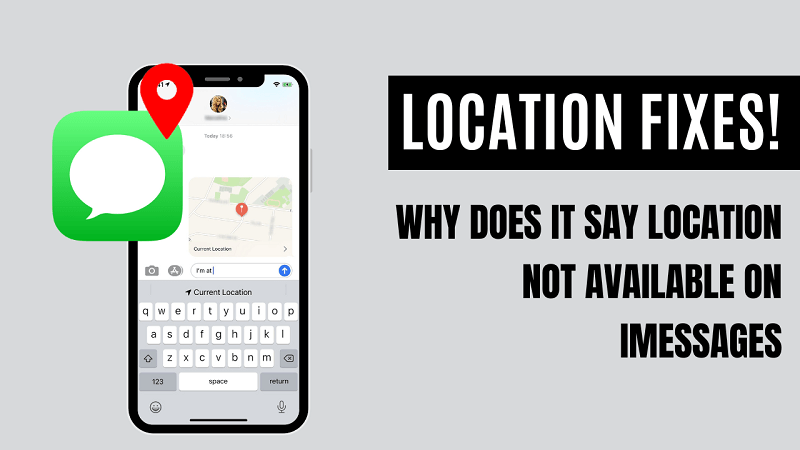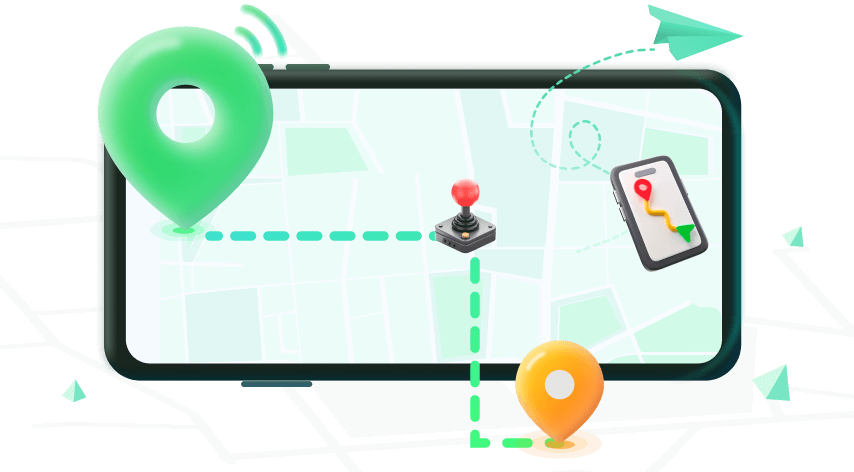Hinweis: Funktioniert nur, wenn der Benutzer die Genehmigung erteilt.
"Warum wird bei iMessages angezeigt, dass der Standort nicht verfügbar ist?" Es kann vorkommen, dass Sie eine solche frustrierende Meldung erhalten. Das kann ein echtes Ärgernis sein, vor allem, wenn Sie auf iMessage angewiesen sind, um mit Freunden, Familie oder Kollegen zu kommunizieren. Aber keine Angst, es gibt Lösungen für dieses Problem. Hier finden Sie einige Tipps, wie Sie den Fehler "iMessages-Standort nicht verfügbar" beheben, oder den iMessages-Standort manuell auf einen beliebigen Ort einstellen können. Wenn Sie es also leid sind, die gefürchtete Meldung "iMessage nicht verfügbar" zu sehen, lesen Sie weiter!
Teil 1. Warum wird bei iMessage "Standort nicht verfügbar" angezeigt?
Teil 2. So beheben Sie die Meldung "Standort nicht verfügbar" in iPhone iMessage?
Teil 1. Warum wird bei iMessage "Standort nicht verfügbar" angezeigt?
Wenn Sie mit dieser Fehlermeldung konfrontiert werden, handelt es sich um eine seltene Situation, und es kann schwierig sein, sie zu lösen, ohne die Ursache des Problems zu kennen. Es kann für jeden verschiedene Gründe geben, und einige häufige Ursachen für dieses Problem sind die folgenden.
1 Schlechte Internetverbindung
iMessage verwendet das Internet, und wenn Sie eine schlechte oder gar keine Internetverbindung haben, können keine Standortinformationen übermittelt werden, da Sie dann eine SMS senden, die keine Standortinformationen enthält.
2 Ältere iOS-Version
Geräte mit unterschiedlichen iOS-Versionen oder älteren iOS-Versionen geben aufgrund von technischen Störungen oder Sicherheitsproblemen keine Standortinformationen mehr weiter.
3 Kein Apple-Gerät verwenden
Wenn Sie den iMessage-Dienst in der Cloud auf einem Nicht-Apple-Gerät verwenden, wird der Standort nicht freigegeben, da er nicht verschlüsselt ist, es sei denn, Sie verwenden die App auf einem Apple-Gerät.
Teil 2. So beheben Sie die Meldung "Standort nicht verfügbar" in iPhone iMessage?
Wir haben die Lösung für mehrere Gründe, die dieses Problem auf Ihrem iPhone verursachen. Wann immer Sie also diese Fehlermeldung "Standort nicht verfügbar" erhalten, müssen Sie die folgenden Lösungen ausprobieren, um zu sehen, welche davon funktioniert. Jede dieser Lösungen ist eine Lösung für eine andere Ursache des Problems. Ohne die Ursache zu kennen, können Sie also nicht sagen, welche Lösung bei Ihnen funktionieren würde.
1 Überprüfen Sie die iMessage-Standortberechtigung
Der häufigste Grund für dieses Problem ist, dass Sie keine Standortberechtigung für die iMessage-Anwendung haben. Es kann auch passieren, wenn Sie die Standortdienste auf Ihrem iPhone absichtlich oder unabsichtlich deaktiviert haben. Hier sind die Schritte, die Sie versuchen können, um die Standortberechtigung zu überprüfen:
Öffnen Sie die Einstellungen und gehen Sie zu Datenschutz.
Gehen Sie zu Ortungsdienste und stellen Sie sicher, dass diese aktiviert sind.
Gehen Sie nach unten, und Sie sehen die Standortberechtigung für verschiedene Anwendungen.
Aktivieren Sie den Standort für die Anwendungen "Nachrichten" und "Meine Suche".
Gehen Sie nun zu den Apple ID-Einstellungen und aktivieren Sie im Abschnitt "Find My" die Standortfreigabe.
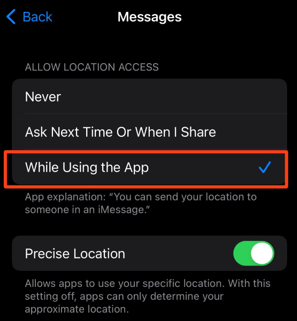
2 Konto von anderem Gerät entfernen, um den Standort zu ermitteln
Es ist eine gängige Praxis, dasselbe Apple-Konto auf verschiedenen Geräten zu verwenden. Daher besteht die Möglichkeit, dass ein anderes Gerät den Standort für Ihren Account verwendet und Sie diesen auf Ihrem iPhone nicht nutzen können. Um dieses Problem zu lösen, müssen Sie einfach den Account für die Standortdienste von einem anderen Gerät entfernen:
Gehen Sie zu den Einstellungen und dann zu den Apple ID-Einstellungen.
In der Liste der Geräte, die mit Ihrer ID verbunden sind, müssen Sie auf die Geräte tippen, von denen Sie vermuten, dass sie die Ortungsdienste verwenden, und diese entfernen.
Nachdem Sie auf Entfernen geklickt haben, ist das Problem verschwunden, wenn es aus diesem Grund verursacht wurde.
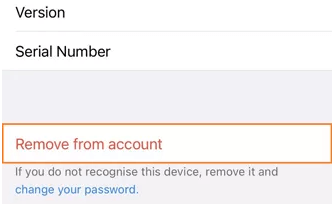
3 Netzwerkeinstellungen zurücksetzen
Wenn keine der oben genannten Methoden bei Ihnen funktioniert hat, kann das Zurücksetzen Ihrer Netzwerkeinstellungen helfen. Wenn Sie die Netzwerkeinstellungen zurücksetzen, werden auch die Standorteinstellungen auf die Standardwerte zurückgesetzt. Dadurch gehen zwar die aktuell verbundenen Wi-Fi-Netzwerke verloren, aber das Problem der Standortfreigabe wird dadurch gelöst. Setzen Sie also diese Einstellungen auf Ihrem iPhone zurück, indem Sie die folgenden Schritte ausführen:
Öffnen Sie die Einstellungen und gehen Sie zu Allgemein.
Gehen Sie nach unten und suchen Sie die Option Zurücksetzen.
Tippen Sie nun auf die Option "Netzwerkeinstellungen", um sie zurückzusetzen.
Bestätigen Sie, dass Sie diese Einstellungen zurücksetzen möchten, und schon sind Sie fertig.
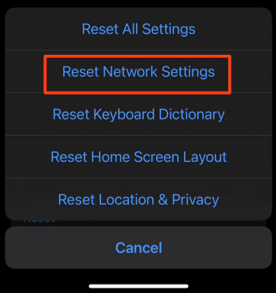
Bonus: Manuelles Festlegen des iPhone-Standorts, wenn nicht verfügbar angezeigt wird
Sie können den Standort manuell festlegen, wenn Sie Ihren Standort nicht mit der iMessage-App auf Ihrem iPhone senden können. Das iMoveGo Location Spoofer Tool ist hier sehr nützlich, da es Ihnen erlaubt, einen beliebigen Standort auf der Karte festzulegen, so dass das Teilen dieses Standorts einfacher wird. Außerdem ändert es den Echtzeit-Standort für alle ortsbezogenen Anwendungen, einschließlich Instagram und Snapchat.
iMoveGo bietet mehrere Funktionen, darunter:

75.000.000+
Downloads
Ändern Sie Ihren Standort an einem beliebigen Ort.
Ermöglicht Ihnen die Steuerung der GPS-Bewegung.
Unterstützt die neuesten iOS- und Android-Versionen.
Funktioniert mit allen ortsbezogenen Apps, einschließlich AR-Spielen und sozialen Plattformen wie Grindr oder Tinder.
Simuliert GPS-Bewegungen mit angepasster Route und Geschwindigkeit.
-
Unterstützt sowohl Windows OS als auch macOS.
-
Kostenloser Download
Sicherer Download
Trotz der umfangreichen Liste an Funktionen ist das Programm mit nur 3 Schritten sehr einfach zu bedienen. Die einzige Voraussetzung, die Sie erfüllen müssen, ist die Installation von iMoveGo auf Ihrem Computer. Nachdem die Installation erfolgreich war, können Sie mit den folgenden Schritten fortfahren:
Schritt 1: Laden Sie iMoveGo herunter, starten Sie es auf Ihrem PC oder Mac und verbinden Sie beide Geräte über das USB-Datenkabel mit Ihrem Smartphone oder Tablet. Zulassen/Vertrauen, wenn Sie gefragt werden.
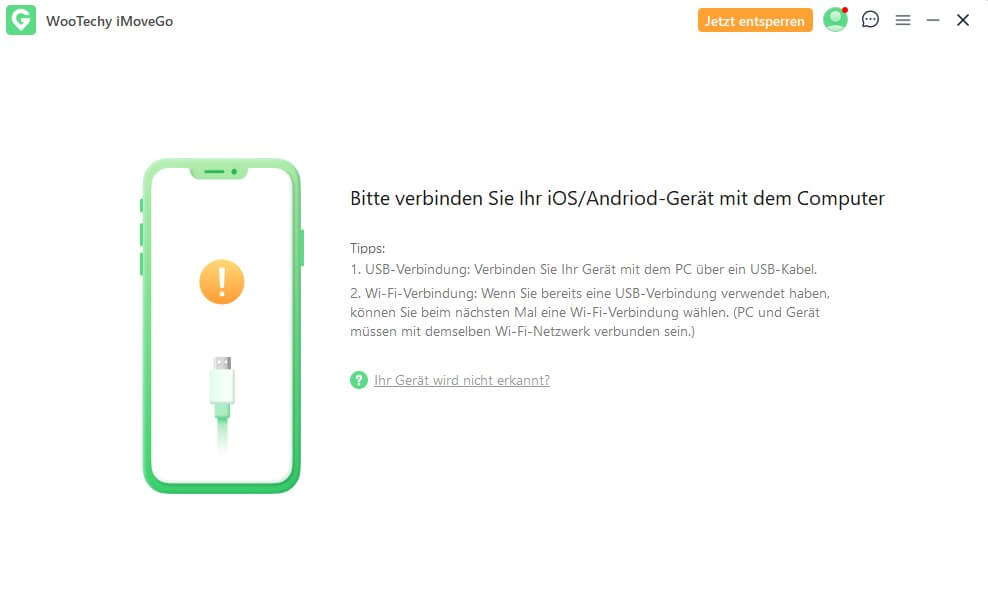
Schritt 2: Wählen Sie im oberen rechten Bereich den Teleport-Modus, das ist das erste Symbol.
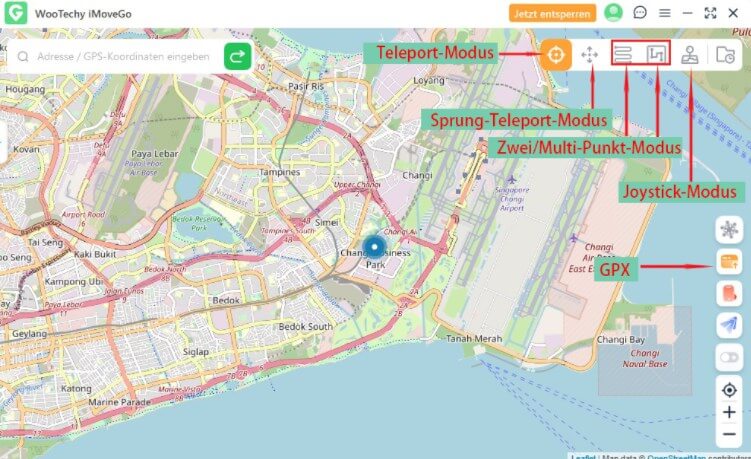
Schritt 3: Legen Sie den Ort fest, den Sie freigeben möchten, indem Sie ihn suchen oder eine Kartennadel verwenden. Klicken Sie auf Verschieben.
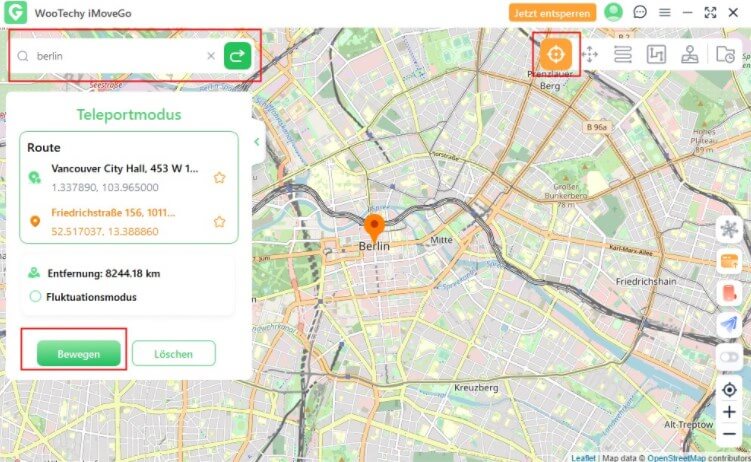
Der Standort, den Sie mit diesem Tool festgelegt haben, wird nun der Echtzeit-Standort auf Ihrem Gerät sein.
Fazit
Die Information, dass der Standort auf dem iPhone nicht verfügbar ist, kann ärgerlich sein, wenn Sie den Standort von jemandem verfolgen möchten. Dieses Problem wird jedoch nicht mehr bestehen, wenn Sie die oben genannten Lösungen ausprobieren. Wenn du irgendwo nicht anwesend bist und jemand glauben soll, dass du dich an einem bestimmten Ort befindest, kannst du einen GPS-Spoofer wie iMoveGo verwenden und deinen iMessage-Standort senden, um zu vermeiden, dass du gestalkt wirst.
Kostenloser Download
Sicherer Download